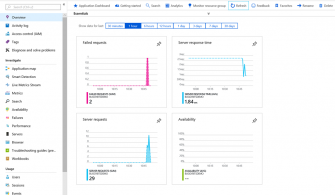Azure Backup Nedir? Nasıl Kullanılır? Azure Backup, basit, güvenilir ve bulutla bütünleşmiş bir yedekleme hizmetidir. Bu makalemizde sizlere Azure Backup’dan bahsediyor olacağım.
Microsoft Azure’un kurtarma servisleri arasında yer alan Azure Backup, daha çok tesis dışı yedekleme amacıyla kullanılır.
Azure Backup Nasıl Çalışır?
Azure Backup’ın çalışma mantığı basittir. Windows Server veya DPM Server ile entegre olduğu durumlarda sistem üzerine yüklenen bir Agent yardımıyla belirlediğiniz verileri, belirlediğiniz sıklıkta Azure Backup Vault içerisine transfer eder.

Resim-1
Azure Backup Kurulum
Azure portal’a giriş yapıldıktan sonra New – Data Services – Recovery Services – Backup Vault – Quick Create – Create Vault sırasını takip ediyoruz.

AZUREYEDEK isimli backup vault oluşturuyoruz.

Resim-2
Daha sonra Azure Dashboard ‘a geliyoruz. Quick Glance bölümünden Agent’imizi ve Vault credentials indiriyoruz.
Windows Server 2012 R2 sunucumuza Agent kurulumu yapacağız. İlk olarak masaüstüne indirdiğimiz Agent’imizi yönetici olarak çalıştırıyoruz.

Resim-3
Karşımıza gelen pencerede kurulum dosyalarının nerede bulunacağını görüyoruz. Next diyerek ilerliyoruz.

Resim-4
Herhangi bir proxy kullanmayacağım. Next diyerek geçiyorum.

Resim-5
Update’leri şimdi yapmıyorum. Next diyorum.

Resim-6
Kurulum öncesinde. Net Framework 4.5 ve Powershell olması gerekir. Install butonuna tıklıyoruz.

Resim-7
Kurulum bittikten sonra Proceed to Registration butonuna tıklıyoruz.

Resim-8
Azure Portal’ından indirdiğimiz Backup Vault Credentials dosyasını Browse’den ekliyoruz.

Resim-9
Bir sonraki ekranda Encryption setting bölümünde ise Generate Passphrase butonuna tıklayarak otomatik şifre oluşturuyoruz. Bu oluşturduğumuz şifreyi ise masaüstüne ekliyoruz. Finish ‘e tıklıyoruz.

Resim-10
Microsoft Azure Backup kurulumu başarılı bir şekilde tamamlanmıştır şimdi masaüstüne oluşmuş Microsoft Azure Backup simgesine çift tıklıyoruz.

Resim-11
Microsoft Azure Backup – Action bölümünden Schedule Backup tıklıyoruz.

Resim-12
Next diyoruz.

Resim-13
Bu pencerede ise Add Items tıklıyoruz. Backup alınacak dosyayı belirtiyoruz.

Resim-14
Next diyerek ilerliyoruz.

Resim-15
Backup alınacak saat ve günü belirleyebiliyoruz.

Resim-16
Şimdi, yedek alınacak günleri haftalık, aylık ve yıllık olarak Modify edebiliyoruz.

Resim-17
Next diyerek ilerliyorum.

Resim-18
Finish diyoruz.

Resim-19
Backup’ı başlatıyoruz.

Resim-20
Backup hazırlama işlemimiz başarılı bir şekilde tamamlanmıştır.

Resim-21
Microsoft Azure Backup – Action kısmında BackUp Now diyoruz.

Resim-22
Bu şekilde 22,46 mb’lik Backup işlemimiz tamamlandı.

Resim-23
Bu şekilde Azure Backup işlemini başarılı bir şekilde tamamlamış bulunuyoruz.
Bu yazıda Azure Backup Nedir konusuna değinip bir backup işleminin nasıl olacabileceğine değindik.
Bu konuyla ilgili sorularınızı alt kısımda bulunan yorumlar alanını kullanarak sorabilirsiniz.
Referanslar